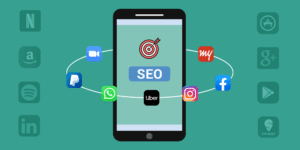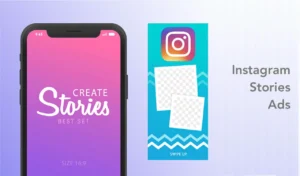پاک کردن کش مرورگر فایرفاکس چگونه است؟ کَشهای (Caches) مرورگر یا به اصطلاح Temporary Internet Files به معنای “فایلهای موقت اینترنتی”، فایلهای موقتی که درواقع کپیهایی از فایلهای مرورشده قبلی مانند تصاویر هستند و در مرور سریعتر اینترنت به کاربر کمک میکنند. برای مثال، کشهای تصاویر در حین مرور یک صفحه در کامپیوتر به صورت محلی (Local) ذخیره میشوند و زمانی که کاربر قصد مرور همان صفحه با همان تصاویر (یا یک صفحه دیگر با همان تصویر) را دارد، مرورگر فایل کش مربوط به آن تصویر را با استفاده از الگوریتمهای مقایساتی پیدا کرده سپس به کاربر نشان میدهد. در این حالت، تصویری که بار قبل مشاهده شده است، برای بار دوم بارگیری (Download) نخواهد شد و بدین ترتیب سرعت مرور صفحات وب به صورت چشمگیری افزایش مییابد.
نحوه پاک کردن Cache در مرورگر Firefox
برای هرچه آسانتر بودن این آموزش، ما Cacheهای مرورگر Firefox را از طریق خود مرورگر پاک خواهیم کرد. روشها و برنامههای مختلفی را میتوانید در ارتباط با پاک کردن Cacheهای مرورگرهای مختلف ازجمله Firefox پیدا کنید. برای پاک کردن Cacheها ابتدا مرورگر فایرفاکس (Firefox) را اجرا کنید. حال از گوشه بالا-سمت چپ (به صورت پیشفرض) منو فایرفاکس (![]() ) را باز کنید.
) را باز کنید.

در منو باز شده، بر روی History (تاریخچه)، سپس در پنجره بازشده جدید بر روی Clear Recent History کلیک کنید.

حال پنجرهای با نام Clear All History مشابه تصویر زیر باز خواهد شد. در قسمت Time range to clear به معنای “بازه زمانی برای حذف کردن” میتوانید بازه زمانیای که آیتمهای کش در آن زمان ذخیره شده اند را انتخاب کنید. برای پاک کردن تمام کشها گزینه Everything را انتخاب کنید

حال درصورتی که قسمت جزئیات بسته شده است، با کلیک کردن بر روی فلش کنار عبارت Details، قسمت جزئیات را باز کنید. در قسمت Details، گزینه Cache را انتخاب کنید. در آخر بر روی Clear Now کلیک کنید تا کشهای مربوط به بازه زمانی انتخاب شده (در این آموزش، تمامی بازههای زمانی) حذف شوند. فرایند پاک سازی ممکن است مدتی طول بکشد.

پس از اتمام فرایند پاک سازی، پنجره مربوطه بسته خواهد شد.